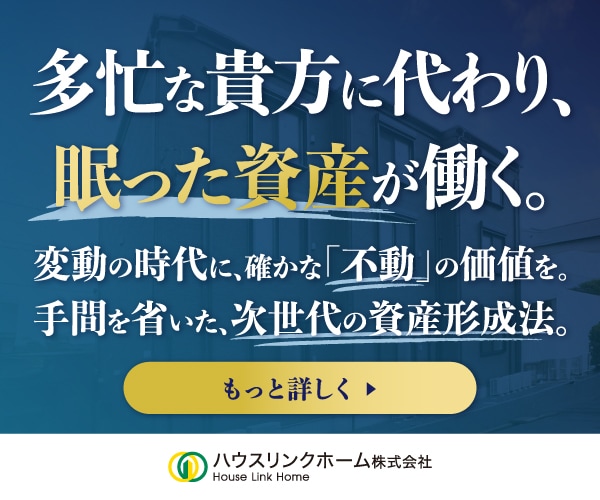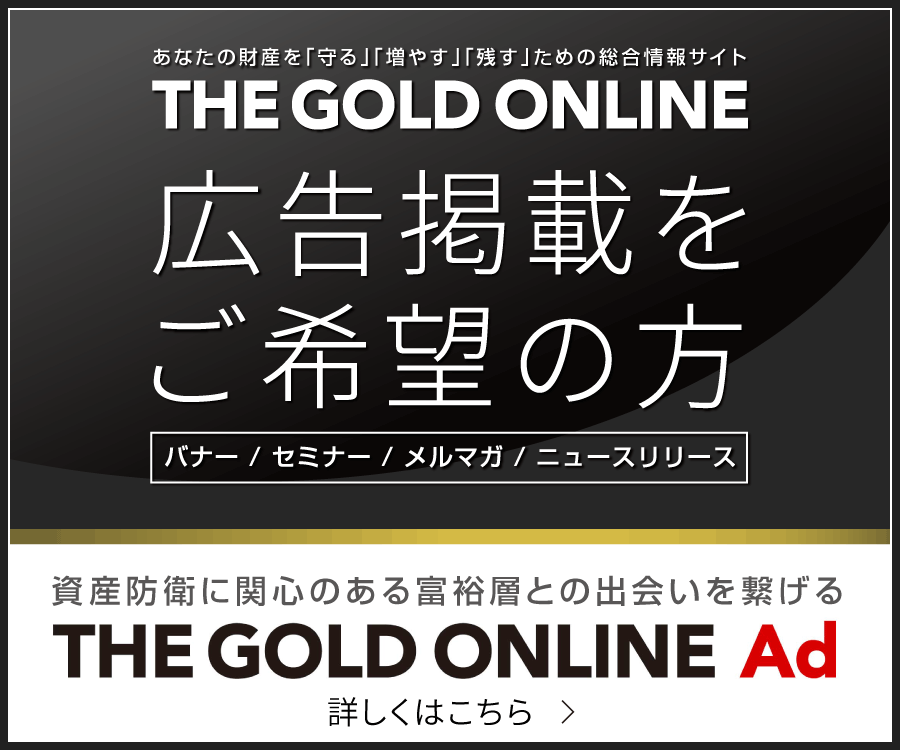「メタトレーダー4(MT4)」の特徴
これから、私が活用しているチャート設定をすべて紹介していきます。
リーマンショックのあと、2009年に試行錯誤して構築したトレードルールのチャートです。それから8年以上も変わらずに使い続けています。
最初にチャート設定を行ない、ルールについては後述します。
使うチャートソフトは、メタトレーダー4(以後「MT4」)です(MT4はメタクオーツ社が開発したチャートソフトです)。MT4を使う理由は、ラインが引きやすいことと、インジケータが充実している点です。使用するインジケータは、次の2つです。
①移動平均線(MovingAverage)
②エンベロープ(Envelope)
私がFXをはじめたのは10年以上前ですが、当時、インジケータが充実していることで有名なチャートソフトがMT4でした。特に、このあと設定する「エンベロープ」を備えていて、かつチャネルラインをストレスなく引けるチャートソフトがなかったのですが、その名残で今も使い続けています。
トレンドラインはどこの業者のチャートソフトも使えるでしょうが、私が多用するチャネルラインは、現在も採用していない業者が多くあります。ラインを複製し、同じ角度で移動することで、チャート分析に磨きをかけられることもよい点です。チャート分析がスムーズにできるのでおすすめですが、MT4でなければ駄目だというわけでもありません。これから説明するチャート設定と同じものができれば、どの業者のチャートソフトを使用してもいいでしょう。
MT4を採用している業者はたくさんありますが、私が使っているのは、「FXCM」のデモ口座です。「FXCMデモ」で検索すると、無料でダウンロードできるサイトが表示されるので試してみてください。なお、FXCMでなくても、MT4を採用している業者ならどこでも可能です。私がFXCMを使っている理由は、サーバーがしっかりしているからです。スキャルピングは、コンマ数秒の値動きが重要になってきます。
FXCMはほとんどフリーズせず、値動きに敏感でティック回数も多く、タイムラグがありません。このような点から、スキャルピングに適しています。私は昔から使っている名残でFXCMを使っていますが、サーバーに問題がないMT4業者ならどこでもいいでしょう。ちなみにレート配信にタイムラグがあるMT4業者はたくさんあるので、他の業者を使うなら、レートが遅くないかどうか、値動きを比較してください。
なお、FXCMは日本時間ではなく海外時間のため、画面上、解説しにくい場面があります。そのため、本連載に掲載する図面はFXCMではなく国内業者のMT4を使っています(時刻の表示以外は基本的に同じです)。
移動平均線のパラメータ設定方法
以下では、チャート設定を完了させるためのインジケータのパラメータを説明していきます。パラメータとは、インジケータの各種設定のことです。
まず、MT4を立ち上げます。左上の「気配値表示」からドル円を選びます(図表1)。通貨ペアはドル円で説明していきますが、ドル円に限らず他の通貨ペアも同じ設定になります。なお、どの通貨ペアをトレードするかは後述します。
[図表1]移動平均線の設定
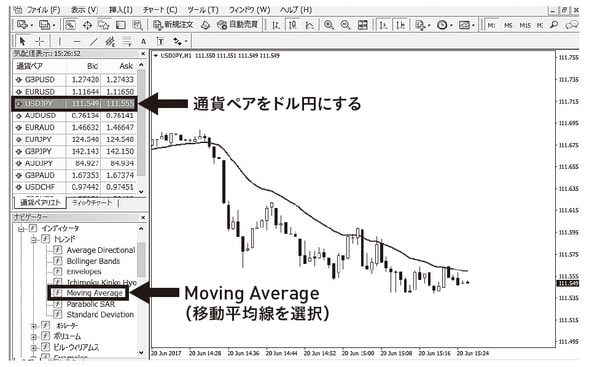
チャートのローソク足の色や背景色は、特に決まりがないので好きな色を使ってください。この本(※書籍参照)では印刷で見やすいようにローソク足を白黒、背景色を白で統一して説明していきます。
次に、移動平均線を表示させます。「ナビゲーター」より、「Moving Average(=移動平均線)」を選択します。Moving Averageは2種類あるので、注意してください。「インジケータ」→「トレンド」→「Moving Average」を選択します。「インジケータ」→「Examples」→「Custom Moving Average」のほうではないので、間違えないようにしてください。
パラメータは、次の通りです(図表2)。
[図表2]移動平均線のパラメーター設定
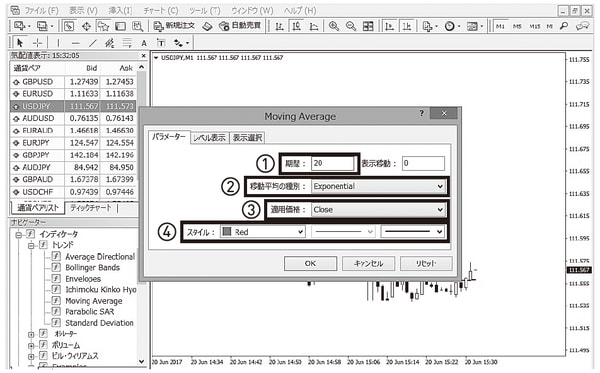
①期間を「20」に選択します。
②移動平均の種別を「Exponential」にします。
③適用価格を「Close」にします。
④スタイルは、移動平均線の色と、線の太さになります。好きなものを選択してください。ここでは、赤を選択します。入力がすべて終わったら、OKを押してください。
これで移動平均線の設定は完了です。